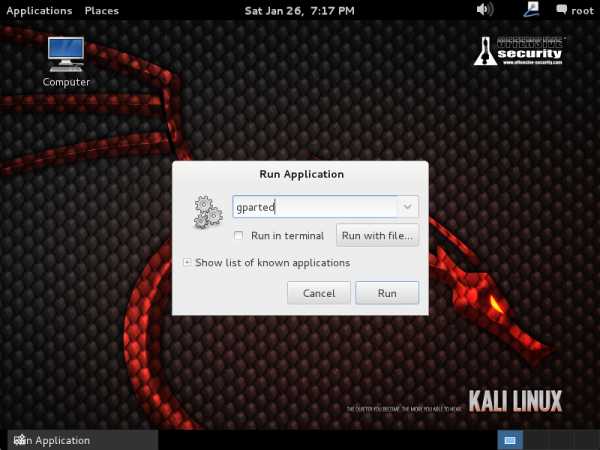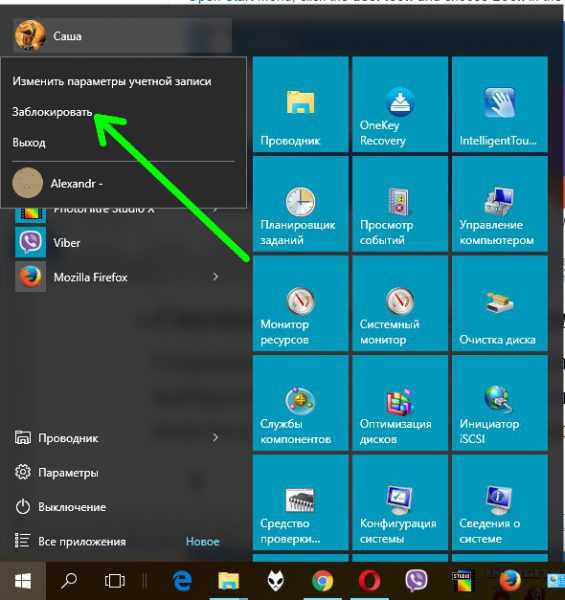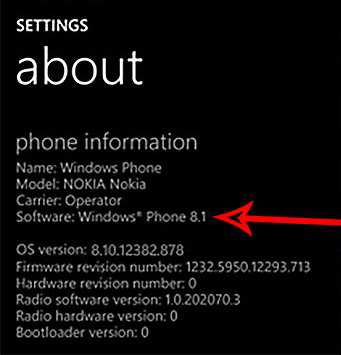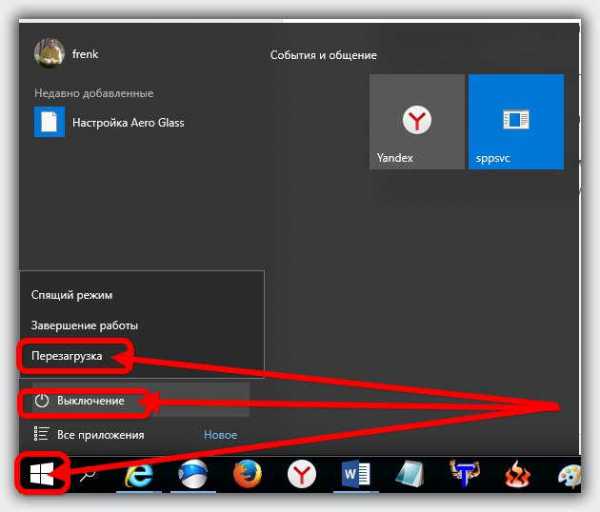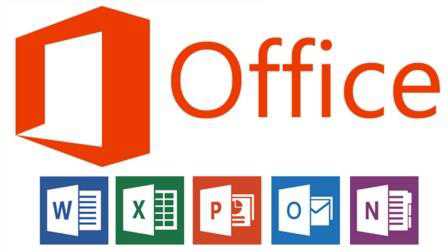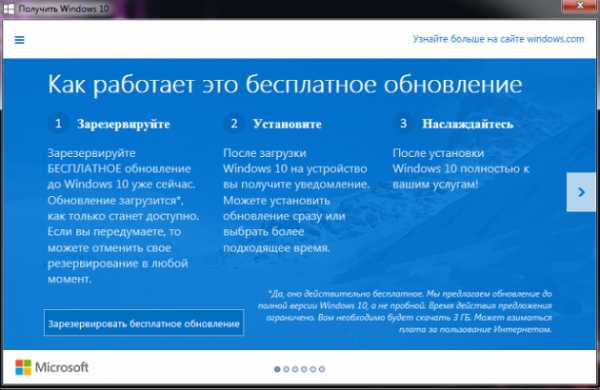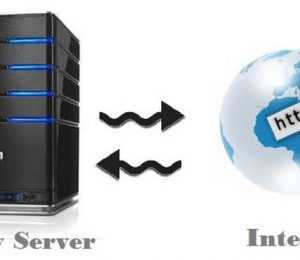Как увеличить объем виртуальной памяти windows 10
Файл подкачки Windows 10: как отключить, увеличить и выбрать оптимальный размер
Когда-то все игрались на ZX-Spectrum, и каждому хватало 48 кБ оперативной памяти. Программа полностью грузилась туда, а на диск мог сохраняться прогресс. В особо долгих играх винчестер подгружал новые уровни. Игрушки работали на удивительной скорости, оттачивая реакцию пользователя до бесконечности. Никогда и ничего не висло. Потому что отсутствовал файл подкачки Windows 10.
Когда картинка замирает, система лихорадочно ищет куски кода среди нескольких гигабайт кода файла подкачки. Дело в том, что приложения уже не грузятся на такой смешной объем, как 48 кБ. Им нужно 4 ГБ, 8 ГБ ОЗУ и более. Особо требовательны игры. Этот процесс реализует так называемая виртуальная память, которой в природе не существует. Потому она и носит столь странное название.
ОЗУ
Не все знают об этом, но в ОЗУ возможен доступ к любой ячейке в произвольном порядке. Это потому, что перевод был выполнен некорректно. В RAM первое слово – произвольно. Не зная этого, можно настроить файл подкачки, но оптимизация оперативной памяти останется за кадром. Люди не понимают, зачем это все. Как можно настраивать установленный системой параметр, если не понимаешь его назначения?
Отключить файл подкачки это значит заставить головки винчестера лихорадочно выбирать записи из разных мест, тратя наше время. Работа возможна в таком случае? Можете установить число, минимально разрешённое системой. Отключённый своп-файл сильно снизит быстродействие. Механизм головок не может отрабатывать команды быстро. Выходом является использование твердотельных жёстких дисков SSD, которые сегодня стоят ненамного дороже обычных. За это придётся заплатить не только деньгами, но и долговечностью.
Виртуальная память
Иногда приложение работает с большим объёмом данных. А особенностью процессоров семейства Intel и совместимых является то, что они могут выполнять только код, загруженный в ОЗУ. На Windows 10 все в точности то же самое. Тогда (ещё в 50-е годы) придумали выгружать данные из оперативки на диск по мере исполнения кода. А потом заливать новые. Но дело в том, что код иногда требуется вернуть, и если бы мы его просто выкинули, то не видать нам его, как своих ушей, придётся формировать (в том числе распаковывать заново). А так, специальный диспетчер занимается тем, что формирует размер файла подкачки и пишет туда все, занося в свои закрома адреса обработанных страниц.
И если процессору требуется то, что ранее было сохранено, то это называется попадание. В противном случае промах. Совсем как в работе процессорного кэша, который ещё более быстрый, нежели ОЗУ. Таким образом, ПК представляет собой иерархическую лестницу блоков памяти, объем каждого из которых меньше нижележащего и строго ограничен. У некоторых процессоров бывает по два и даже три кэша, в которые копируется область ОЗУ.
И вот, когда настаёт промах, ни в одном хранилище нет нужной информации, система и зависает. Положение усугубляет то, что компьютер простаивает, пока диспетчер ищет, нет ли у него там в файле подкачки нужной информации. Из сказанного следует простое правило:
Оптимальный размер файла подкачки не существует, можно оптимизировать его для одних приложений, но другим этого окажется много или мало.
Следовательно, расширение этого фрагмента всегда положительно сказывается на работоспособности ПК.
Пора знать правду
У Windows 10 два файла подкачки. Вот как они выглядят в проводнике.
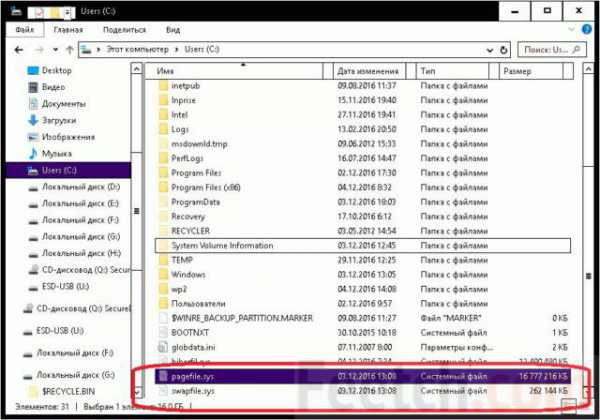
Pagefile.sys это то, о чем мы говорили выше. Он применяется в тех случаях, когда физическая память заканчивается. Что касается swapfile, то его назначение не афишируется компанией Майкрософт, но известно, что он используется приложениями Metro.
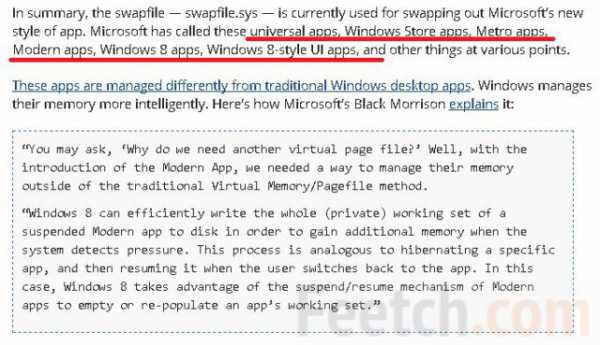
Такое изменение внесено компанией, чтобы увеличивать эффективность новых приложений до максимума. Полагаем, где-то в этой области находится и телеметрия. В остальном «свопфайл» совершенно типичный файл подкачки.
Как поменять
Можно запустить файл C:\Windows\System32\SystemPropertiesPerformance.exe. Это сразу же откроет диалог Параметры быстродействия. Но большинству будет удобнее выполнить следующее, чтобы правильно настроить файл подкачки:
- Вызов свойств Виндовс Win + Break
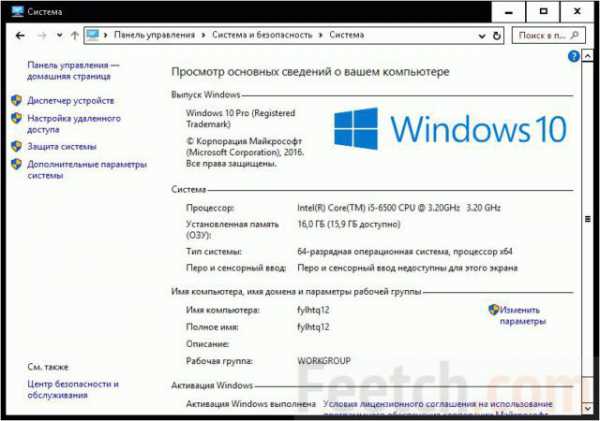
- Нужно выбрать дополнительные параметры… в левом столбике.
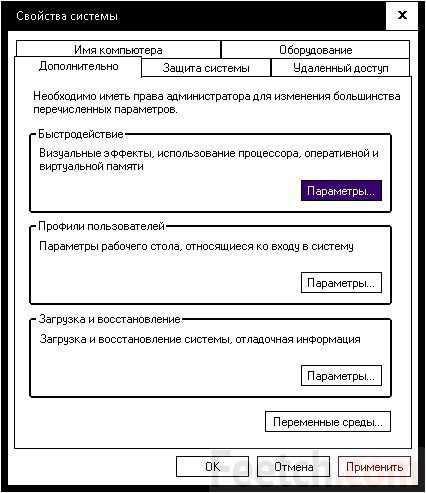
- Нас интересуют параметры быстродействия. Как это должно быть понятно из сказанного выше.
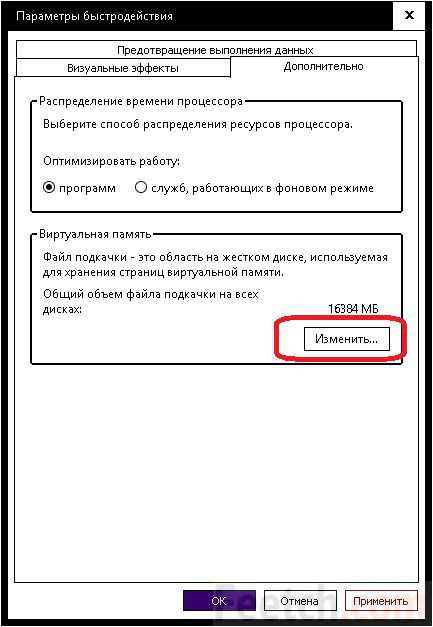
Жмите Изменить… и поставьте такой размер, какой не жалко.
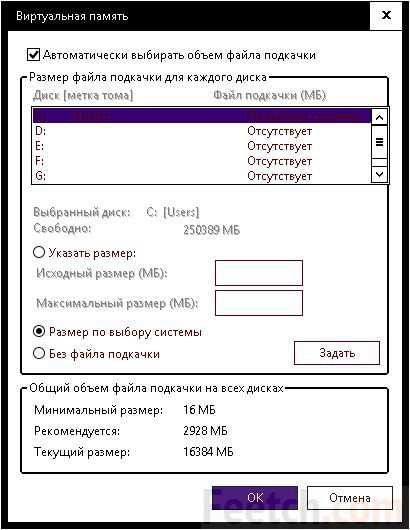
Из скрина видно, что можно включить автоматический контроль, либо изменить значения по умолчанию. Вместо того чтобы думать, как отключить, ставьте 16 МБ и смиритесь со снижением производительности. Уберите его вообще, невзирая на предупреждение.
Настроенный реестр запустит изменения только после перезагрузки. Теперь наши читатели знают:
- как увеличить файл подкачки в Windows 10;
- как производится настройка файла подкачки ОС;
- зачем все это вообще нужно.
Десятый пуск пока что оставляет нам свободу для манёвра. Включённый в ОС арсенал все ещё достаточно велик, хотя многие уже жалуются, что не могут отключить обновления.
Я не вижу ничего в Проводнике
Указанные составляющие Виндовс невидимые. Поэтому может потребоваться настройка вида папок. Но только тем, кто твёрдо решил удалять. Зайдите в любую папку и проведите следующие операции.
- В меню Вид жмите на Параметры.
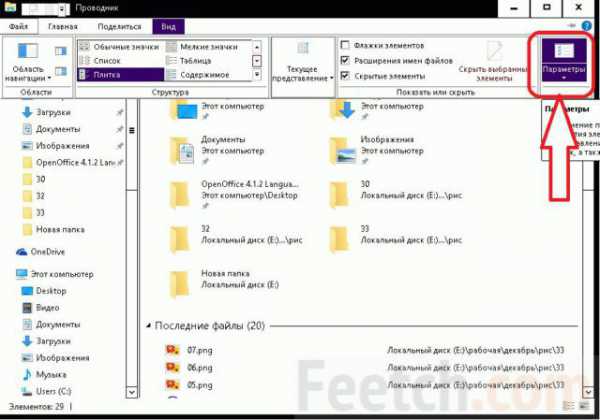
- Выставите настройки, как показано на скрине. После этого сможете видеть все!
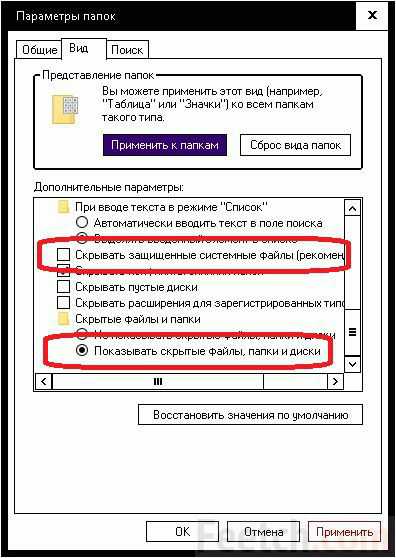
Что будет, если я удалю все
При удалении файла подкачки ОС должна попытаться создать его снова. Такого размера, как задан настройками.
feetch.com
Файл подкачки Windows 10
В операционной системе Windows для обеспечения нормальной работы существует файл подачки, к которому она обращается в случаях, когда физической памяти RAM недостаточно.
Файл подкачки – это скрытый файл на жестком диске компьютера, используемый системой для хранения частей программ и файлов данных, не помещающихся в оперативной памяти. Оперативная память и файл подкачки вместе составляют виртуальную память.
При неиспользовании определенное время данных, система переместит их из оперативной памяти в файл подкачки. Т.е. данные свернутого долгое время приложения будут перемещены в файл подкачки, который будет находиться на жестком диске компьютера и при вызове этого приложения часто происходит его задержка в работе.
В случаях отключения файла подкачки и небольшом объеме оперативной памяти система выдаст предупреждение о нехватке виртуальной памяти. Сообщение может выглядеть следующим образом: “На компьютере недостаточно памяти. Чтобы освободить память для нормальной работы программ, сохраните файлы, а затем закройте или перезапустите все открытые программы”. В данной ситуации следует увеличить минимальный размер файла подкачки.
В Windows по умолчанию автоматически задается его оптимальный размер, но также параметры можно задать собственные – увеличив или уменьшив их для оптимизации работы системы.
Как увеличить, уменьшить или отключить файл подкачки
Чтобы в Windows 10 попасть в настройки параметров файла подкачки нужно нажать правой кнопкой мыши по меню “Пуск” и пройти по следующему пути Система-Дополнительные параметры системы. Далее во вкладке “Дополнительно” и пункте “Быстродействие” переходим в “Параметры”.
В окне “Параметры быстродействия” выбираем вкладку “Дополнительно” затем “Изменить”.
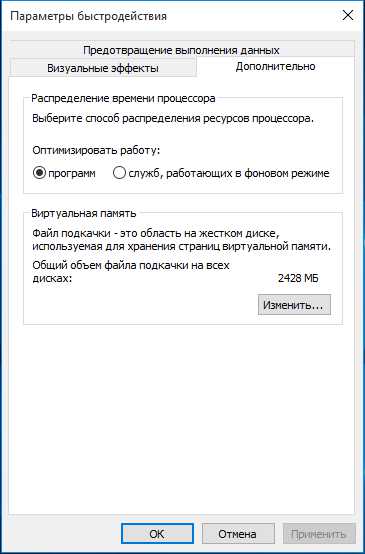
В настройках виртуальной памяти по умолчанию применяется автоматический выбор объема файла подкачки. Для ручного изменения параметров необходимо снять галочку у автоматического выбора объема и установить отметку у пункта “Указать размер”. Далее задаются нужные размеры, затем следует нажать кнопку “Задать”. Изменения вступят в силу после перезагрузки компьютера.

Если у пользователя на компьютере объем оперативной памяти составляет меньше 6 Гб, то отключать файл подкачки не рекомендуется, т.к. не сможет выгружаться кэш. Но все познается в сравнении и стоит поэкспериментировать с параметрами, дабы подобрать для себя оптимальный вариант. Может вообще следует довериться исходным настройкам и оставить параметры в автоматическом режиме.
Как перенести файл подкачки на другой диск
Стоит сказать, что также можно изменить место расположения файла подкачки. Делается это по следующим обстоятельствам: уменьшается нагрузка на системный диск и с целью экономии места для хранения важных системных файлов.
Для переноса файла подкачки на другой раздел диска в настройках следует отключить его для диска на котором он находится. Т.е. выбрать пункт “Без файла подкачки”, затем “Задать”.

На другом диске устанавливается размер и нажимается кнопка “Задать”. Изменения вступят в силу после перезагрузки компьютера.
barbadosmaney.ru
Настройка фала подкачки для Windows 7, 8, 10
В операционных системах Windows для работы применяется файл подкачки pagefile.sys. Данный процесс является системным и скрытым, располагается в основном на диске «С». Это «расширение» оперативной памяти компьютера или виртуальная память, основной задачей которой является обеспечение работы программ даже в тех случаях, когда становится недостаточно RAM физической памяти.

Если рассматривать вопрос, что такое файл подкачки, с точки зрения ОС, то Виндовс старается переместить туда неиспользуемые данные из оперативной памяти. Файл подкачки windows xp работает намного хуже, чем в более новых версиях операционных систем. Данные неиспользуемой и свернутой программы из RAM могут быть перемещены в созданный файл подкачки. Последующее открытие программы может быть медленным, чем при обычном обращении к жесткому диску компьютера. Файл подкачки располагается непосредственно в винчестере компьютера.
Для чего нужен файл подкачки
Если он отключен, а в компьютере мало оперативной памяти, то может появиться сообщение о предупреждении: «На компьютере недостаточно памяти». Для освобождения памяти и нормального функционирования софта, необходимо данные сохранить, потом закрыть и осуществить перезапуск всех открытых программ. Компьютер может предложить закрыть программы, чтобы предотвратить потерю данных.
По умолчанию в Виндовс 7, 8.1, 10 размер файла подкачки определяется автоматически. В некоторых случаях может потребоваться вручную произвести оптимизацию системной работы. Можно его отключить или оставить автоматическое определение его параметров. Давайте рассмотрим информацию, как настроить файл подкачки в зависимости от использования компьютера и его характеристик.
Настройка подкачки в Winsows 10
В предыдущих версиях ОС Виндовс использовался файл подкачки pagefile.sys. В Windows 10 и 8 кроме старого файла присутствует новый скрытый swapfile.sys системный файл. Располагается он в корне системного отдела диска и является своеобразным файлом подкачки. Он применяется не только для обычных, но и для «Универсальных приложений».
Использование swapfile.sys потребовалось из-за того, что универсальные приложение поменяли способы своей работы с памятью. В отличие от обычного софта, они используют swapfile.sys в виде файла, на котором хранится полное состояние необходимых приложений. Из него можно достаточно быстро при обращении взять нужные данные и продолжить работу.
Наличие swapfile.sys зависит от того, включается ли обычный вариант файла подкачки. Его можно удалить так же, как и pagefile.sys из-за их взаимосвязи.
Увеличение, уменьшение или удаление файла подкачки в Виндовс 10
Рассмотрим информацию, как осуществляется настройка файла подкачки и какими способами его можно увеличить, уменьшить. Здесь важно знать, достаточно ли оперативной памяти на компьютере. Отключение подкачки актуально в случаях, когда нужно освободить место на используемом винчестере.
Чтобы узнать, как увеличить файл подкачки в windows 10, достаточно ввести слово «производительность» в поисковом поле. Затем необходимо выбрать раздел «Настройка представления и производительности системы».
Откроется окно, где необходимо выбрать меню «Дополнительно», а в пункте «Виртуальная память» нажать на «Изменить», чтобы настроить параметры виртуальной памяти.
Файл подкачки windows 10 по умолчанию автоматически выбирает нужный объем. Это наиболее актуальный вариант для большинства пользователей.
Если требуется вручную задать размер, то нужно:
- Снять отметку с пункта по автоматическому определению размера.
- Отметить «Указать раздел».
- Ввести необходимые параметры и нажать «Задать».
- Применить настройки.
После перезагрузки Виндовс 10 сделанные изменения вступят в силу.
Инструкция, как отключить файл подкачки, подразумевает:
- Удаление файла pagefile.sys с диска С.
- Выбор пункта «Без файла подкачки».
- Нажать на «Задать».
- Подтвердить изменения и щелкнуть по «ОК».
С SSD или жесткого диска файл подкачки пропадает не сразу. После процесса перезагрузки компьютера нужно вручную его удалить.
Настройка подкачки в Виндовс 7 и 8
Перед тем, как увеличить файл подкачки в windows 7, необходимо подобрать его оптимальные показатели. Важно определиться, нужен ли он вообще, какие преимущества будут от него в работе системы?
Рассмотрим изменение показателей применения виртуальной памяти.
Чтобы увеличить размер файла подкачки windows 7 необходимо зайти в «Свойства компьютера», совершив щелчок правой кнопкой мыши по папке «Мой компьютер» и выбрав «Свойства». В списке слева выбирается меню «Защита системы».
Более быстрым способом является использование панели «Выполнить». Нажимаем «Win+R» и вводим команду sysdm.cpl.
В диалоговом окне выбирается вкладка «Дополнительно», потом нужно щелкнуть по «Параметры» в меню «Быстродействие» и снова выбрать «Дополнительно». Затем выбирается кнопка «Изменить» в «Виртуальной памяти».
В открывшемся окне можно произвести настройку виртуальной памяти:
- Отключение виртуальной памяти.
- Уменьшение или отключение виртуальной памяти Виндовс.
Существует специальная инструкция от Microsoft, как увеличить файл подкачки в windows 8 или 7, на официальном сайте компании.
Рекомендации по правильной настройке
Есть много рекомендаций по правильной настройке файла подкачки в Виндовс.
Один из разработчиков Microsoft советует устанавливать минимальные показатели файла подкачки. Его размер должен быть разницей между максимальным объемом памяти, который используется во время пиковой нагрузки, и физическим объемом RAM. Максимальным размером может быть это число, умноженное на два.
Наиболее часто используют минимальный и максимальный показатель файла подкачки, чтобы избежать фрагментации и снижения производительности. Если сомневаетесь, зачем нужен файл подкачки, то рассчитайте данные показатели винчестера компьютера. Для SSD это не актуально, но вполне осмысленно для HDD.
При достаточном объеме оперативной памяти файл подкачки можно просто отключить. Опытные пользователи не советуют этого делать, так как отключение может вызвать проблемы при запуске или при работе софта. Отключение виртуальной памяти актуально только в случаях, когда на компьютере используется ограниченный набор программ, которые прекрасно функционируют без дополнительной памяти.
Одним из видов настройки файла подкачки является его перенос на отдельный SSD или жесткий диск. Имеется в виду использование отдельного физического диска, а не раздела на диске.
Перенос выполняется так:
- В настройках виртуальной памяти Виндовс отключается файл подкачки для диска, где он находится. Выбирается «Без файла подкачки» и щелкнуть по «Задать».
- Для второго диска, на который переносится файл подкачки, задается размер и устанавливается показатель по выбору системы.
- Нажать на «ОК» и перезапустить компьютер.
На этом все. Мы разобрали вопросы по увеличению и уменьшению файла подкачки и выяснили его оптимальные показатели.
comments powered by HyperCommentsHDDiq.ru